脱机使用打印机如何正常使用 脱机使用打印机使用方法?
2022-06-15 16:58:37 来源:星岛中文网
科技带与我们的便利,使得科技与 现代 的生活越来越密不可分,就如同 齿轮 一样缺少了润滑油,那会使得齿轮卡壳,而生活与科技的关系也亦是如此。打印机走进我们的生活后,使得手抄带来麻烦与不方便迎刃而解。但是机器也会有卡壳的一天,就比如打印机脱机了,那我们要该如何解决呢?既然出现了问题,我们就会想是什么原因导致打印机脱机呢?今天,让小编为你一一解开这些疑惑。
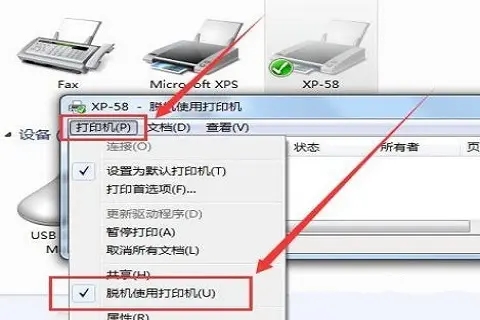
让我们来看看小编整理的打印机脱机故障的解决方法
第一个步骤:检查下打印机的 指示灯
首先我们应该看看打印机电源有没有开启,如果没有的话开启电源,使得打印机属于待机状态。
第二个步骤:清空后台可能失败的打印任务
因为打印机在打印的时候,打印机后台服务程序可能会因为某些原因而使得打印失败,有可能是程序原因也有可能是机器原因,因此打印任务会一直堵在打印任务列表中,导致打印任务积累而无法进行打印,这就是打印机脱机的原因之一,这个时候要把所有的后台打印任务清除。
第三个步骤:看看此时打印属于什么状态
我们把打印机的 USB的接线接到电脑,成功显示连接到电脑后打开打印机的电源。
首先点开“开始”然后再点击“打印机和传真”选项。“打印机和传真”的任务窗口中,然后再找到打印机的图标。
可以看到在“打印机和传真”显示的窗口中,鼠标右键打开打印机的图标,并且左击“使用联机打印机”选项。那么如何使用联机打印机,我们首先选择“使用联机打印机”选项,这样的话打印机的打印状态就由“脱机状态”变为“准备就绪的状态”。设置完成“打印机和传真”窗口中的选项,再看看打印机的图标是不是已经显示正确的状态。如果显示正确状态就没错了。打印机状态应该是什么样的呢?正确的打印机状态:它的“文档”应该显示的是为“0”,而“状态”显示的是为“准备就绪”。如果你的打印机是这样显示状态的话,那么就可以用
让我们来了解打印机故障的原因
1、当然有可能是设置问题,只需要打开打印机图标,解除“脱机使用打印机”的状态就可以正常使用了。
2、防火墙能够使你打印机在私人电脑上使用可以,但是在公共场合的电脑有可能就不可以。
3、还有可能是不是打印组件不好
4、检查打印机的时候发现打印机在电脑上显示脱机,这个时候检查打印机端口有没有打开以及你的电脑的端口打开了否.
5、检查下网络打印机和ping打印机填写地址保证你电脑的网络是可以用的。
相关阅读
精彩推荐
- 脱机使用打印机如何正常使用 脱机使用打印2022-06-15
- 手机中病毒怎么办 手机中病毒的解决办法?2022-06-15
- 政企同心克时艰,纾困解难促发展2022-06-15
- 共赏超级月亮 各地网友实拍:重庆“红月穿2022-06-15
- 人社部公示18个新职业 民宿管家等将被纳入2022-06-15
- 广东暴雨 夫妻连人带车被冲走正搜救:视频2022-06-15
- 北京新增30例本土感染者:天堂超市酒吧负责2022-06-15
- 星巴克厕所将不再向非店内消费者开放?官方2022-06-15
- 山东现滚轴云似金箍棒横跨海面!专家称很罕2022-06-15
- 进入10元时代!加满一箱油多花15元 我国算2022-06-15
- 支付宝基金定投卖出规则 支付宝基金定投卖2022-06-15
- 2022年郑州灵活就业缴费标准 2022年郑州灵2022-06-15
- 2022年陕西独生子女政策 陕西独生子女补贴2022-06-15
- 社保卡到期后如何更换 社保卡有效期是多久2022-06-15
- 退休人员第三代社保卡如何更换 第三代社保2022-06-15
- 2022年双女户补贴新标准是多少 农村双女户2022-06-15
- 车险只买三责不买车损可以吗 车险中的三责2022-06-15
- 封闭期基金在哪里看收益 封闭期基金什么时2022-06-15
- 同一个省份在不同市可以交车险吗 车险在不2022-06-15
- 审车和入车险需要什么证件 车险审车需要什2022-06-15
- 中国印发2022年版猴痘诊疗指南:可通过密切2022-06-15
- 国内啤酒市场复苏提速 但报复性消费怕是“2022-06-15
- 教育板块表现强势 机构:多数教培公司转型2022-06-15
- 全国体育产业总产出出现下滑 体育产业的“2022-06-15
- 山东海面现滚轴云:像一根棍子一样横着向两2022-06-15
- 所有用户随便用!Adobe宣布网页版Photoshop2022-06-15
- 为什么深海鱼一般长得都很丑?网友:反正没2022-06-15
- 多地发通知取消二手车限迁 二手车市场有望2022-06-15
- 12人有偿删差评被抓涉案200万:现场查获个2022-06-15
- A股“涨停王”众泰汽车浴火重生!募资60亿2022-06-15




